Python installeren op Windows [Pycharm IDE]
PyCharm is een platformonafhankelijke editor ontwikkeld door JetBrains. Pycharm biedt alle tools die je nodig hebt voor productieve Python-ontwikkeling.
Hieronder staan de gedetailleerde stappen voor het installeren van Python en PyCharm
Hoe installeer ik Python IDE
Hieronder vindt u een stapsgewijs proces voor het downloaden en installeren van Python op Windows:
Stap 1) Om Python te downloaden en te installeren, gaat u naar de officiële website van Python https://www.python.org/downloads/ en kiest u uw versie. We hebben gekozen voor Python versie 3.6.3
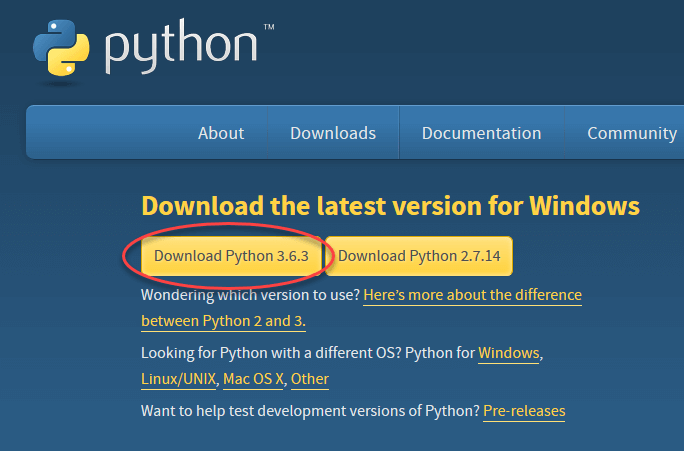
Stap 2) Nadat de download is voltooid, voert u het .exe-bestand uit om Python te installeren. Klik nu op Nu installeren.
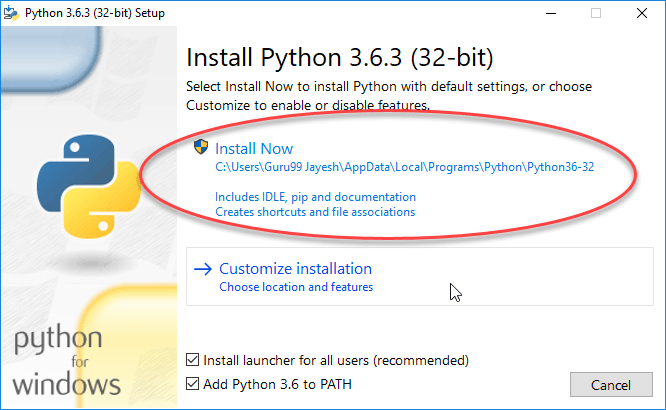
Stap 3) Je kunt Python nu zien installeren.
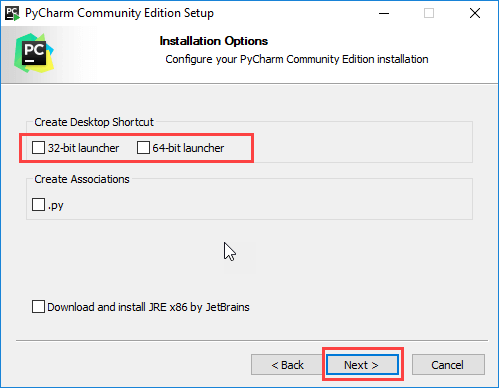
Stap 4) Als het klaar is, ziet u een scherm met de melding dat de installatie is geslaagd. Klik nu op "Sluiten".
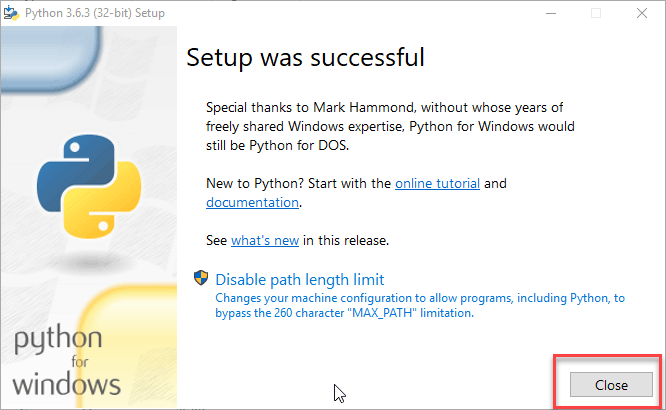
Pycharm installeren
Hier is een stapsgewijs proces voor het downloaden en installeren van Pycharm IDE op Windows:
Stap 1) Om PyCharm te downloaden, gaat u naar de website https://www.jetbrains.com/pycharm/download/ en klikt u op de link "DOWNLOAD" onder de sectie Community.
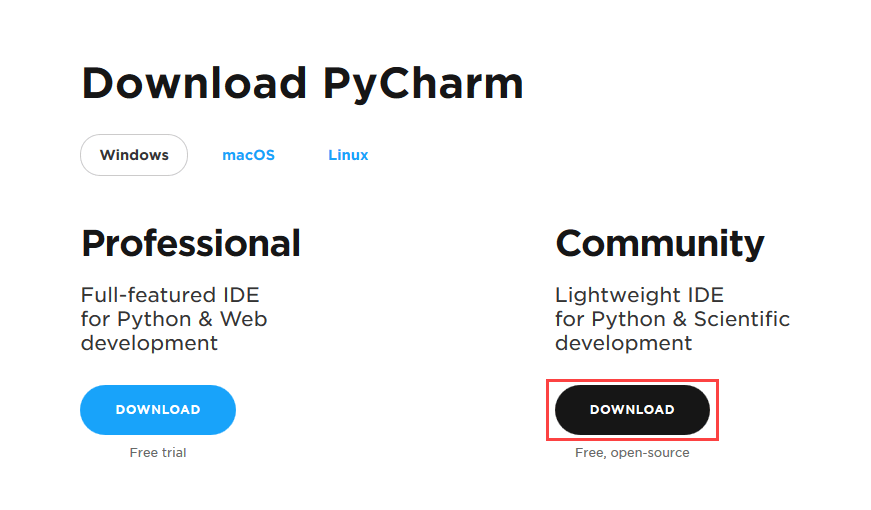
Stap 2) Zodra de download is voltooid, voert u de exe uit om PyCharm te installeren. De installatiewizard had moeten zijn gestart. Klik op "Volgende".
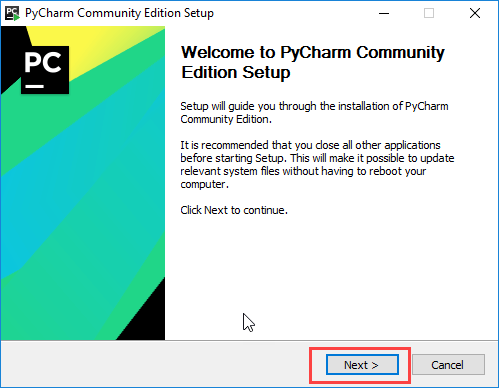
Stap 3) Wijzig op het volgende scherm indien nodig het installatiepad. Klik op "Volgende".
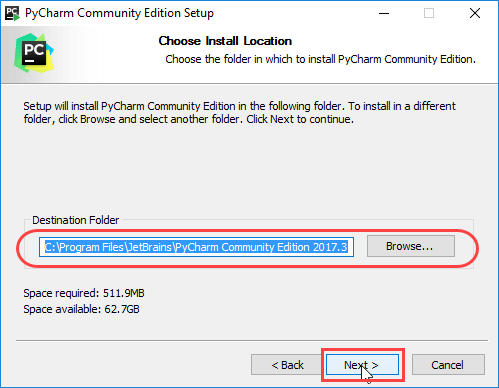
Stap 4) Op het volgende scherm kunt u desgewenst een snelkoppeling op het bureaublad maken en op "Volgende" klikken.
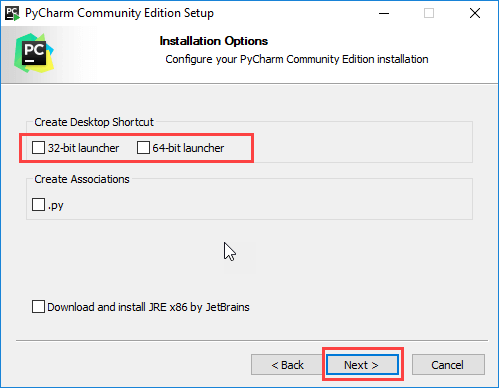
Stap 5) Kies de map met het startmenu. Bewaar geselecteerde JetBrains en klik op "Installeren".
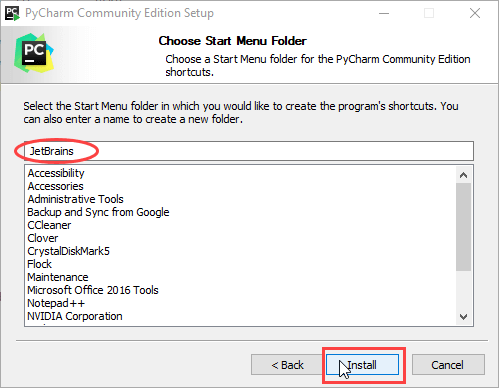
Stap 6) Wacht tot de installatie is voltooid.

Stap 7) Zodra de installatie is voltooid, zou u een berichtscherm moeten ontvangen dat PyCharm is geïnstalleerd. Als u door wilt gaan en het wilt uitvoeren, klikt u eerst op het vak "PyCharm Community Edition uitvoeren" en klikt u op "Voltooien".
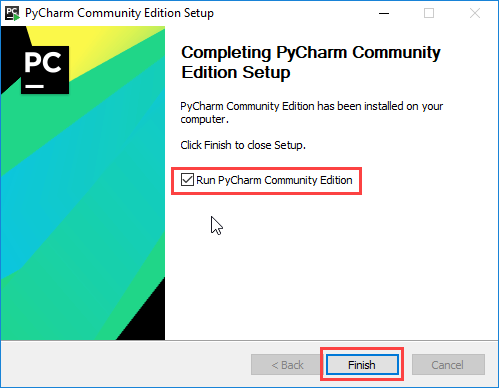
Stap 8) Nadat u op "Voltooien" heeft geklikt, verschijnt het volgende scherm.
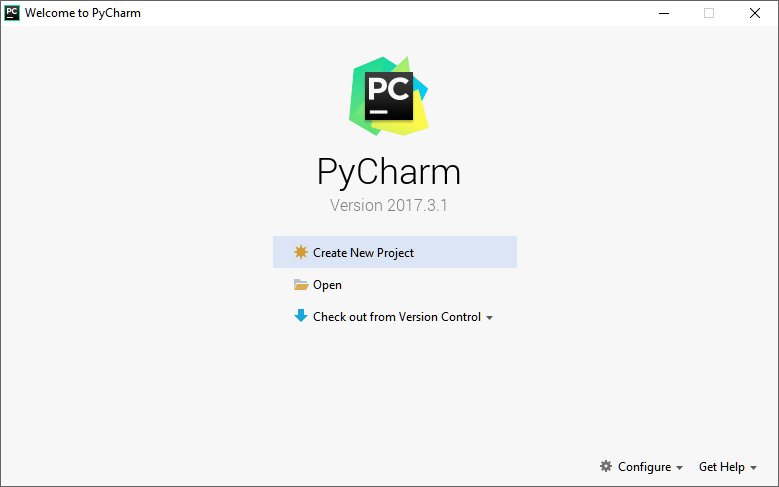
Python
- Hoe installeer ik WordPress op Google Cloud
- Hoe aan de slag met Python?
- Python-operators
- Hoe de huidige datum en tijd in Python te krijgen?
- Een meerlagig Perceptron neuraal netwerk maken in Python
- Python Print()-instructie:afdrukken met voorbeelden
- Python Dictionary Append:Hoe een sleutel/waarde-paar toe te voegen
- Python New Line:afdrukken ZONDER nieuwe regel in Python
- Python controleren of bestand bestaat | Hoe te controleren of er een directory bestaat in Python
- Python-gemiddelde:hoe het GEMIDDELDE van een lijst in Python te vinden?
- Een dockleveller installeren



